Đăng Nhập VPS Trên MacOS là nhu cầu phổ biến đối với người dùng sử dụng máy Mac để quản trị server từ xa. Dù hệ điều hành macOS có giao diện thân thiện, nhưng việc kết nối tới máy chủ ảo đòi hỏi bạn phải nắm vững một số thao tác kỹ thuật. Trong bài viết này, VinaHost sẽ hướng dẫn bạn chi tiết, từng bước cách đăng nhập VPS trên MacBook một cách nhanh chóng và cực kỳ dễ hiểu, ngay cả với người mới bắt đầu.
1. Tổng quan kiến thức về VPS
VPS (Virtual Private Server) là viết tắt của máy chủ ảo riêng. Đây là một dạng máy chủ được tạo ra bằng cách phân chia tài nguyên từ một máy chủ vật lý lớn thành nhiều máy chủ nhỏ hơn, hoạt động độc lập với nhau. Mỗi VPS có hệ điều hành riêng, dung lượng RAM, CPU và ổ cứng riêng biệt, giúp bạn có toàn quyền kiểm soát mà không bị ảnh hưởng bởi các VPS khác cùng hệ thống.
VPS thường được sử dụng trong các mục đích như:
- Lưu trữ website, ứng dụng web
- Cài đặt phần mềm hoặc chạy dịch vụ tùy biến
- Làm máy chủ game hoặc server nội bộ
- Học tập và thực hành quản trị hệ thống Linux/Windows
>> Xem thêm: Hướng dẫn cách sử dụng VPS trên Điện thoại & Máy tính
2. Hướng dẫn cách đăng nhập VPS trên MacOS chi tiết
Để quá trình đăng nhập VPS trên MacOS diễn ra suôn sẻ, bạn cần chuẩn bị một số yếu tố cơ bản trước khi tiến hành các bước cấu hình và kết nối. Phần dưới đây sẽ hướng dẫn bạn cách đăng nhập vps trên MacOS một cách chi tiết, từ khâu chuẩn bị đến khi kết nối thành công thông qua ứng dụng Microsoft Remote Desktop trên macOS.
2.1. Chuẩn bị trước khi đăng nhập VPS trên MacOS
Trước khi bắt đầu thực hiện các bước đăng nhập VPS trên MacOS, bạn cần chuẩn bị sẵn một máy chủ VPS đang hoạt động ổn định cùng đầy đủ thông tin truy cập, bao gồm:
- Địa chỉ IP của VPS
- Username (tên đăng nhập)
- Password (mật khẩu)
Thông tin này thường được gửi về email trong vòng 10 phút đến 2 giờ sau khi đơn hàng được xử lý thành công. Nếu chưa nhận được, bạn nên liên hệ bộ phận hỗ trợ để được kiểm tra và cấp lại.
Nếu bạn chưa có VPS, bạn có thể tham khảo các dòng sản phẩm tại VinaHost như: VPS Giá Rẻ, VPS Cao Cấp, VPS NVMe, VPS Forex, VPS GPU, VPS MMO, VPS Minecraft Hosting, VPS N8N, VPS Windows.
Tất cả các dòng VPS tại VinaHost đều được đặt trong trung tâm dữ liệu đạt chuẩn quốc tế DataCenter Tier III, hỗ trợ 24/7 và đảm bảo uptime đến 99,9%. Dù bạn là cá nhân, doanh nghiệp nhỏ hay công ty lớn, bạn đều có thể dễ dàng tìm thấy giải pháp VPS phù hợp tại đây.

>> Xem thêm: [Hé Lộ] Cách kết nối VPS trên điện thoại Android và IOS
2.2. Hướng dẫn các bước đăng nhập VPS trên hệ điều hành MacOS
Sau khi đã chuẩn bị đầy đủ thông tin VPS, dưới đây là chi tiết các bước cách đăng nhập VPS trên MacOS bằng phần mềm Remote Desktop. Hãy bắt đầu với bước đầu tiên.
2.2.1. Bước 1: Cài đặt ứng dụng Microsoft Remote Desktop
Để đăng nhập VPS trên MacOS, bạn cần sử dụng ứng dụng Microsoft Remote Desktop là phần mềm miễn phí do Microsoft phát triển, cho phép kết nối và điều khiển máy chủ từ xa.
Cách cài đặt:
Truy cập App Store trên MacOS.
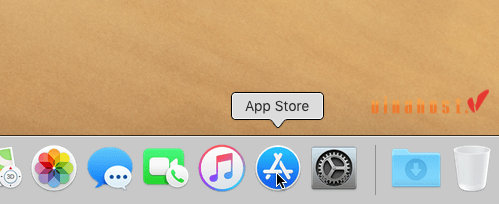
Tìm kiếm từ khóa: Microsoft Remote Desktop > Tải ứng dụng vào máy

Lưu ý: Ứng dụng yêu cầu MacOS 10.14 trở lên. Đảm bảo cập nhật hệ điều hành nếu bạn đang dùng phiên bản quá cũ.
2.2.2. Bước 2: Mở ứng dụng và thêm Desktop
Sau khi cài đặt xong:
Mở ứng dụng Microsoft Remote Desktop từ Launchpad.
- Nếu đây là lần đầu tiên bạn khởi động ứng dụng, hệ thống sẽ yêu cầu cấp một số quyền truy cập. Bạn hãy chọn OK để tiếp tục.
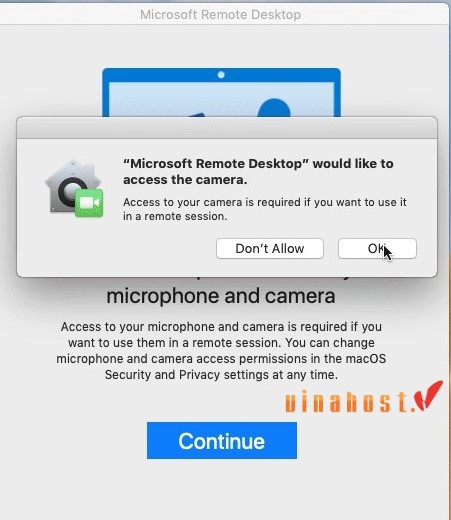
Nhấn dấu + ở góc trên cùng → Chọn Desktop để tạo kết nối mới.
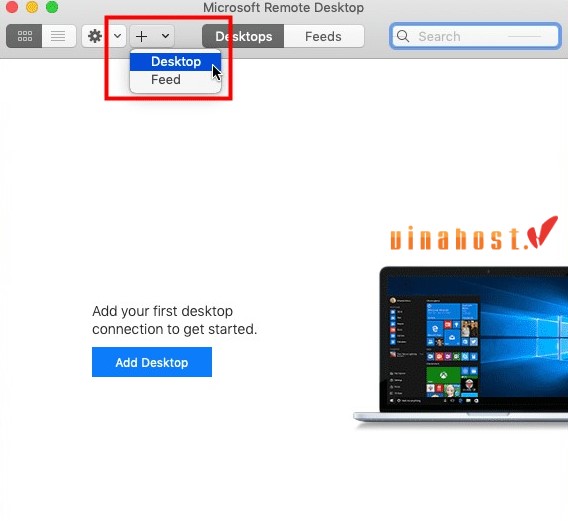
2.2.3. Bước 3: Cấu hình IP trên ứng dụng
Ở cửa sổ Add a Desktop, bạn cần cấu hình thông tin VPS:
PC name: Nhập địa chỉ IP của VPS mà bạn đã được cung cấp.
User account:
Nhấn vào Add User Account để lưu sẵn Username và Password cho các lần đăng nhập sau, tránh phải nhập lại mỗi lần.
Nếu bạn ưu tiên bảo mật, có thể chọn Ask when required để ứng dụng yêu cầu thông tin đăng nhập mỗi khi kết nối
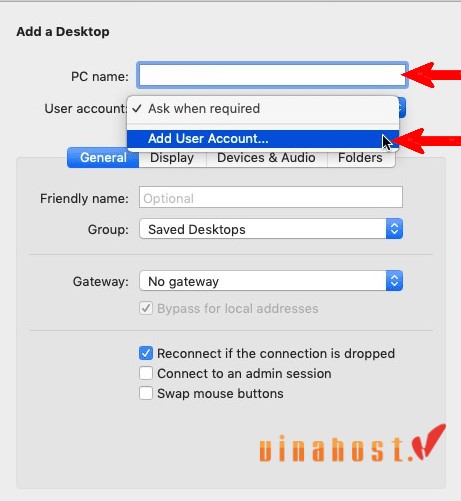
2.2.4. Bước 4: Nhập username và Password
Tại cửa sổ Add a User Account:
Nhập Username và Password của VPS mà bạn đã nhận được từ VinaHost.
Tại ô Friendly name (tùy chọn), bạn có thể đặt một cái tên dễ nhớ cho VPS, ví dụ: “vps-lam-viec” hoặc “server-main”. Điều này giúp bạn dễ phân biệt nếu sử dụng nhiều VPS.
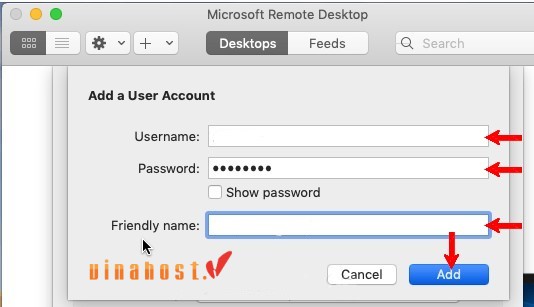
Sau khi hoàn tất, nhấn Add để lưu cấu hình.
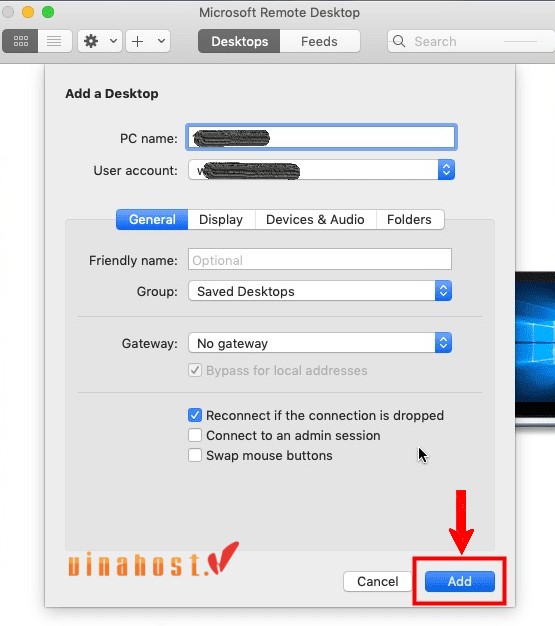
2.2.5. Bước 5: Chọn VPS để kết nối
Bây giờ, bạn đã hoàn tất cấu hình VPS trên Microsoft Remote Desktop. Để bắt đầu kết nối:
Tại giao diện chính của ứng dụng, nhấp đúp vào VPS mà bạn vừa thêm vào danh sách.
Nếu xuất hiện cửa sổ cảnh báo chứng chỉ (certificate warning), bạn chỉ cần nhấn Continue để bỏ qua và tiếp tục kết nối.
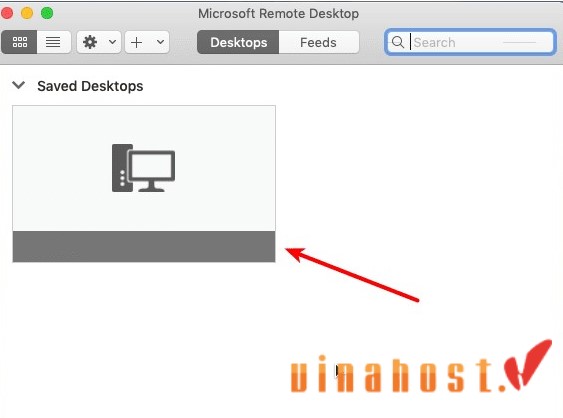
>> Xem thêm: [Tổng hợp] Lỗi không vào được VPS & Cách khắc phục hiệu quả
3. Tổng kết
Việc đăng nhập VPS trên MacOS hoàn toàn không quá phức tạp nếu bạn nắm rõ các bước và chuẩn bị đúng công cụ. Với sự hỗ trợ của Microsoft Remote Desktop cùng hệ sinh thái VPS đa dạng tại VinaHost, bạn có thể kết nối, quản lý và vận hành máy chủ từ xa một cách linh hoạt, ổn định và bảo mật. Dù bạn là cá nhân làm việc tự do, lập trình viên hay doanh nghiệp cần môi trường server chuyên biệt, VinaHost đều có giải pháp phù hợp. Đừng ngần ngại trải nghiệm dịch vụ và khám phá sức mạnh của hệ thống VPS được tối ưu mạnh mẽ trên nền tảng MacOS.
Mời bạn truy cập vào blog của VinaHost TẠI ĐÂY để theo dõi thêm nhiều bài viết mới. Hoặc nếu bạn muốn được tư vấn thêm thì có thể liên hệ với chúng tôi qua:
- Email: support@vinahost.vn
- Hotline: 1900 6046
- Livechat: https://livechat.vinahost.vn/chat.php
Xem thêm một số bài viết khác:
[Bật Mí] TOP 16+ phần mềm quản lý VPS tốt nhất hiện nay
Thuê máy chủ VPS ở đâu? | Top 12 VPS tốt nhất, nên mua
So sánh VPS và Hosting | Nên lựa chọn giải pháp nào?
 Tiếng Việt
Tiếng Việt English
English 简体中文
简体中文

































































































